與家人一起旅行時,大自然的壯麗和城市文化特色使我們不滿足於用眼睛記錄發生的事情。對我們來說,最好的相機往往在於iPhone的便利性。然而,iPhone的存儲空間總有一天會被填滿,為了保護這些珍貴的照片,將它們傳輸到計算機變得勢在必行。
然後,作為 Windows 用戶,問題出現了:如何在沒有iTunes的情況下將照片從iPhone傳輸到PC?值得慶幸的是,我們為您提供了最好的 7 種替代方法來解決您的問題,而無需輕鬆使用 iTunes。我相信你會喜歡這篇文章的。

您可以在沒有 iCloud 或 iTunes 的情況下將照片從 iPhone 放在 PC 嗎?在解決這個問題時,我想到的第一個工具是 Coolmuster iOS Assistant。這是將圖片從iPhone移動到PC的最佳方式。
它旨在簡化 iPhone 和 iPad 等 iOS 設備的管理。這個使用者友好的工具允許您在 iOS 設備和計算機之間傳輸、備份和管理各種類型的數據,包括照片、聯繫人、消息等。使用 Coolmuster iOS Assistant,您可以在不需要 iTunes 的情況下有效地處理 iOS 數據,為希望輕鬆管理其 iPhone 或 iPad 內容的使用者提供方便可靠的解決方案。
主要特點:
該軟體支援 Windows 和 Mac 版本。按下下面的下載按鈕,將相應的版本下載到您的電腦上。
以下是使用 iOS 助手在沒有iTunes的情況下將照片從iPhone傳輸到PC的方法:
01啟動程式。通常,該軟體將自動識別您連接的設備,從而觸發您電腦上的彈出視窗。在您的設備上選擇“信任”選項,隨後,按兩下「繼續」選項繼續。

02當您的iPhone通過該程式成功與PC連接時,您可以看到這樣的介面。

03選擇左側面板上的「照片」圖示;您可以在介面上查看更多詳細資訊。選擇您要傳輸的圖片,點擊「匯出」 按鈕,程式將開始自動將這些照片匯出到您的電腦。

視訊教程:
你可能喜歡:
如何在沒有iTunes的情況下將照片從PC傳輸到iPhone [6選項]
如何在沒有iTunes的情況下將檔從iPhone傳輸到PC?[6 種方法]
如果您是 Windows 10/11 使用者, Windows 通過“照片”應用程式提供內置解決方案,該應用程式主要用於管理計算機上的照片和視頻。此應用程式允許您從外部設備(包括 iPhone)匯入圖片。以下是使用「照片」應用程式 在沒有 iTunes 的情況下在 Windows 10 上將照片從 iPhone 傳輸到 PC 的方法:
步驟 1。使用USB資料線將iPhone連接到PC。確保你的手機已開機並解鎖,因為如果設備已鎖定,電腦將無法檢測到設備。
第2步。在您的PC上,按兩下「開始」按鈕,然後打開「照片」應用。

第 3 步。選擇「導入」>」從 USB 設備”選擇要匯入的特定專案並指定保存它們的目的地。等待短暫的檢測和轉移。

對於 Windows 7 PC的使用者,電腦上未預裝照片應用程式,無法在沒有iTunes的情況下將圖像從iPhone傳輸到PC。但是,一個很好的替代方法是使用自動播放。請按照以下步驟使用自動播放將iPhone照片下載到沒有iTunes的PC:
步驟 1。使用USB線將iPhone連接到PC,並記住點擊iPhone上的“信任”選項。
第2步。使用USB線將iPhone連接到PC後,將彈出「自動播放」 視窗。按兩下帶有相機圖示的「導入圖片和視頻」。

第 3 步。按兩下匯入設定連結連結,您可以選擇「瀏覽」選項來更改保存照片的資料夾。之後,勾選“確定”完成選擇,您可以轉到所選資料夾以從iPhone查看照片。
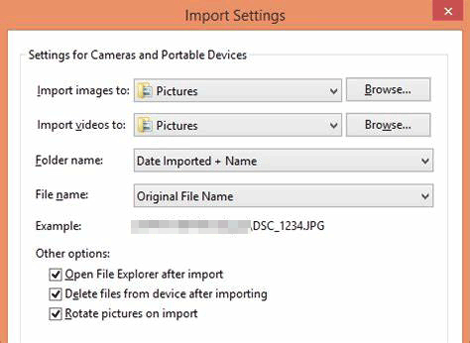
延伸閱讀:
如何在沒有iTunes的情況下將照片從iPad傳輸到PC?適合您的8種簡單方法
如何在沒有 iTunes 的情況下以 7 種意想不到的方式將 PDF 傳輸到 iPhone?
文件資源管理器提供了一種將照片從iPhone傳輸到PC的替代方法,而無需iTunes或任何其他軟體。只要您的 iOS 設備可以被PC識別,您就可以使用它將照片從iPhone傳輸到PC。請按照以下步驟使用Filer Explorer將照片從iPhone傳輸到沒有iTunes的電腦:
步驟 1。通過USB將iPhone連接到PC。
第2步。解鎖iPhone,然後在提示符上選擇“信任”。
第 3 步。打開文件資源管理員,然後在“這台電腦”下找到您的iPhone。
第 4 步。按兩下iPhone,然後導航到「內部存儲」>“DCIM”。
第 5 步。選擇要傳輸的照片並將其複製粘貼到PC上所需的資料夾中。

通常,iPhone使用者 會將其設備數據備份到iCloud。如果您屬於此類別,則可以選擇使用iCloud在沒有iTunes的情況下將圖片從iPhone傳輸到PC。或者,您可以通過 PC 瀏覽器存取 iCloud.com 來下載檔。
步驟 1。轉到“設置”,點擊屏幕頂部的Apple ID,然後選擇“iCloud”。然後,切換“照片”旁邊的開關以啟用“iCloud 照片”。

第2步。打開 PC 的 Web 瀏覽器並轉到 icloud.com。使用與 iPhone 相同的帳戶憑據登錄。
第 3 步。登錄后,按兩下iCloud功能表中的「照片」圖示。

第 4 步。選擇所需的照片,然後按兩下右上角選項選單中的向下箭頭表示的「下載」 圖示。

步驟 1。訪問 Apple 官方網站,將 iCloud for Windows 下載到您的Windows電腦上。
第2步。打開 iCloud for Windows 應用程式。使用您的 Apple ID 登錄。
第 3 步。選擇“照片”旁邊的“選項”,然後啟動“iCloud照片庫”。
第 4 步。確認已啟用“將新照片和視頻下載到我的電腦”。要修改上傳照片的存儲位置,請按下此選項下方的“更改”,然後為您的iPhone照片指定替代路徑。
第 5 步。之後,選擇“完成”和“應用”。然後,您的 PC 將顯示 iPhone 中的照片。

瞭解更多資訊:
想要 將iCloud照片下載到計算機上嗎?本文包含您想知道的所有信息。
如果您是 Mac 使用者,如何在沒有iTunes的情況下 將檔從iPhone傳輸到 Mac 計算機 ?這是答案。
雲服務提供了一種以無線方式傳輸照片的便捷方式。除了 iCloud,Google 相冊、Google Drive、OneDrive 和 Dropbox 也是受歡迎的選擇。方法類似:只需將照片從iPhone上傳到您選擇的雲服務,然後使用相同的帳戶通過瀏覽器訪問PC上的雲服務,最後將照片下載到您的計算機。在這裡,我們以Google相冊為例。以下是如何在沒有iTunes的情況下使用Google相冊 從iPhone上獲取圖片 :
步驟 1。打開 Google相冊 應用,然後使用您的Google帳戶登錄。
第2步。點擊左上角的三條水平線以打開功能表。然後,選擇“設置”並點擊“備份和同步”。
第 3 步。切換開關以啟用「備份和同步」。這會將您的照片上傳到您的 Google 帳戶。

第 4 步。在電腦上打開網路瀏覽器,然後轉到 Google 相冊網站。使用與 iPhone 相同的 Google 帳戶登錄。導航到「照片」部分以查看和下載備份的圖片。
在不使用 iTunes 的情況下將照片從 iPhone 傳輸到 PC 的另一種便捷方法是通過電子郵件,尤其是在處理少量圖像時。但是,使用電子郵件進行照片傳輸存在一些缺點。
首先,傳輸大量照片可能會有問題,因為大多數電子郵件服務對附件施加了大小限制。超過此限制可能需要發送多封電子郵件,從而導致過程非常耗時。此外,由於電子郵件發送過程中的壓縮,照片的品質可能會受到影響。如果您不介意,請按照以下步驟將iPhone照片傳輸到沒有iTunes的PC:
步驟 1。在iPhone上,轉到“照片”應用,然後選擇要傳輸的圖片。
第2步。點擊「分享」圖示,通常由一個正方形表示,箭頭指向上方。
第 3 步。從顯示的選項中,選擇「郵件」 圖示。這將打開一個新的電子郵件撰寫視窗。
第 4 步。在「收件者」欄位中輸入您自己的電子郵件位址。在電子郵件撰寫視窗中查找附加檔或照片的選項。將選取照片附加到電子郵件中。
第 5 步。點擊「發送」按鈕將帶有附加照片的電子郵件發送給自己。
第 6 步。轉到你的電腦,打開你剛剛發送給自己的電子郵件。將電子郵件中附加的照片下載到PC上的某個位置。

另請參閱:
如何在沒有iTunes的情況下將檔從PC傳輸到iPad [前5種方法]
如何在沒有iTunes的情況下將音樂從iPhone傳輸到計算機
老實說,對於擁有Windows版計算機的iPhone用戶來說,知道如何在沒有iTunes的情況下將照片從iPhone傳輸到PC是非常必要的。根據我自己的經驗,我教給你的所有這些方法,我強烈推薦使用最好的iPhone傳輸工具的第一種方法 - Coolmuster iOS Assistant將照片從iPhone傳輸到PC。與其他方法相比,Coolmuster iOS Assistant將導出、導入、備份、還原等多種功能集成到一個中。如果您獲得此程式,您將不再擔心iPhone和計算機之間的其他問題。雖然選擇權在你,但我不希望你錯過它。
如果以上 7 種方法對您有説明(我希望它們是),如果您從心底裡與有需要的朋友分享此頁面,我將不勝感激。
相關文章:
如何在沒有iTunes的情況下將檔從PC傳輸到iPhone - 6種方法
有關如何在沒有iTunes的情況下在PC上訪問iPhone檔的完整指南
如何在沒有iTunes的情況下備份iPhone?前3種方式在這裡





